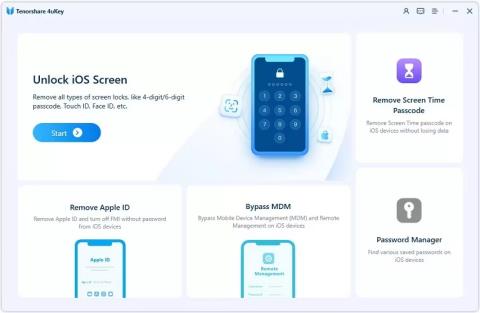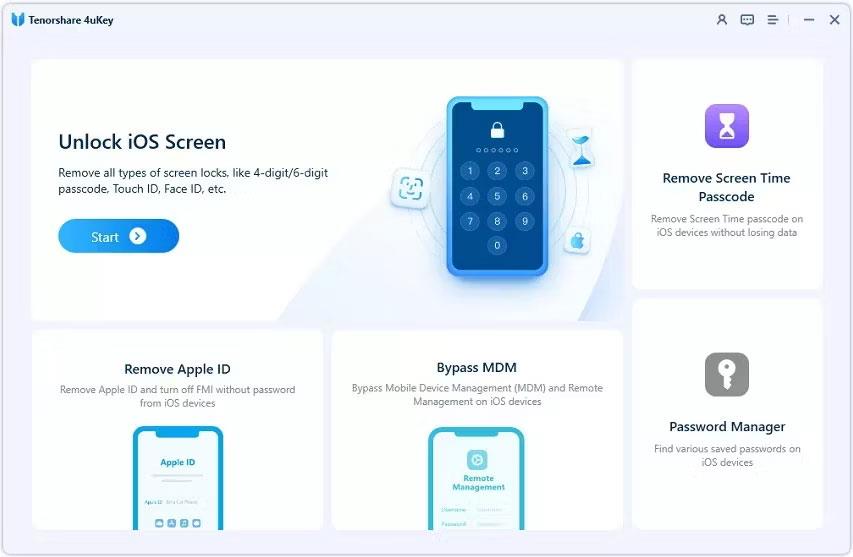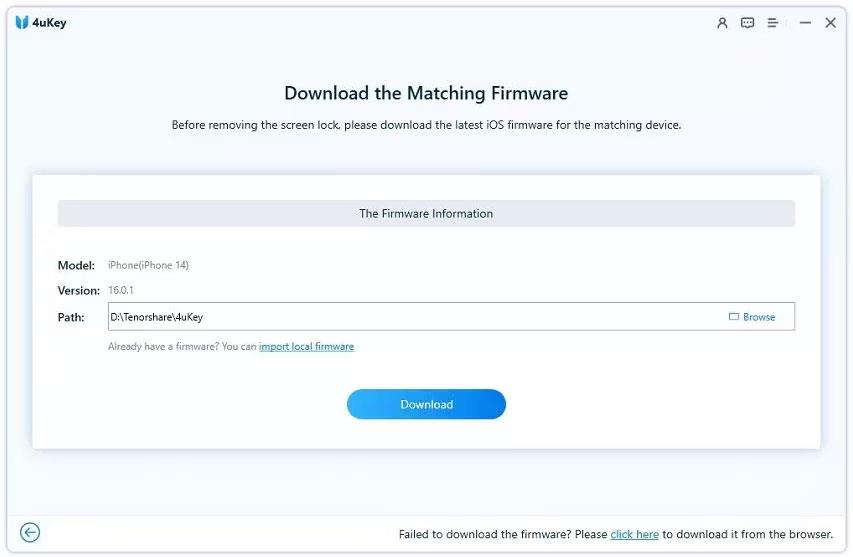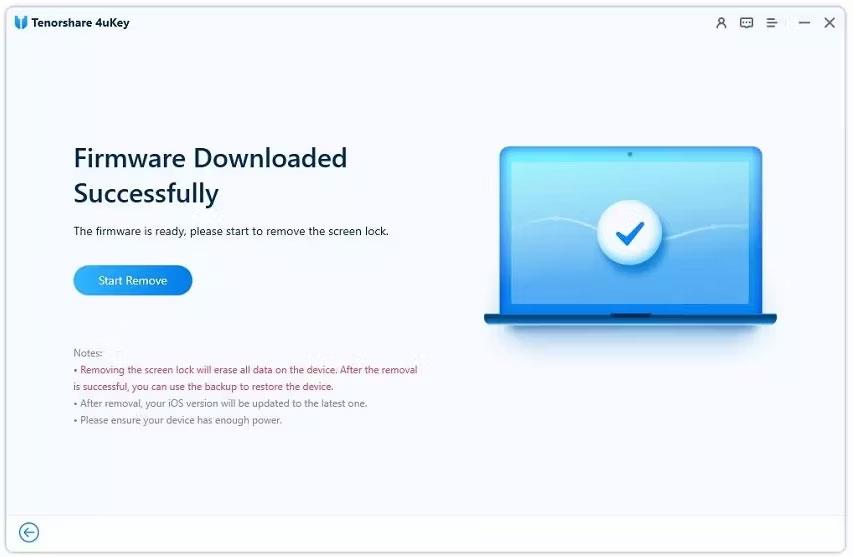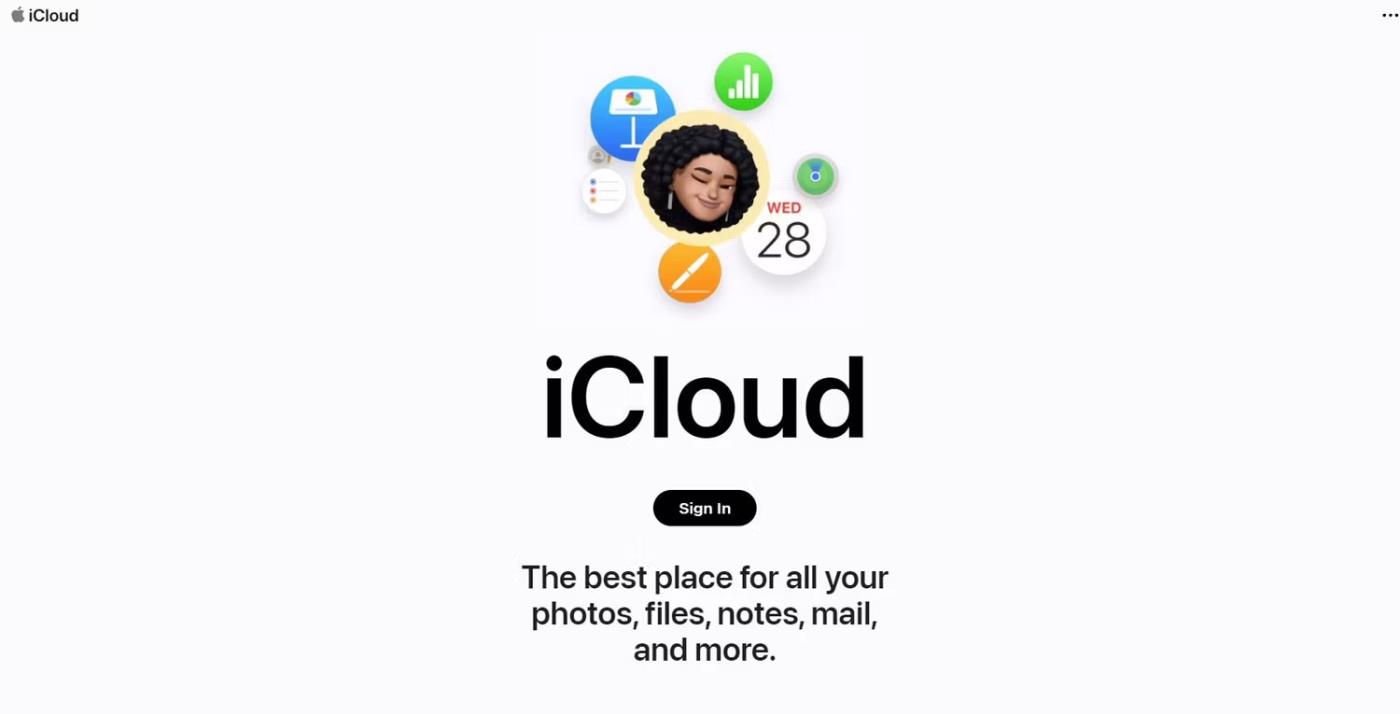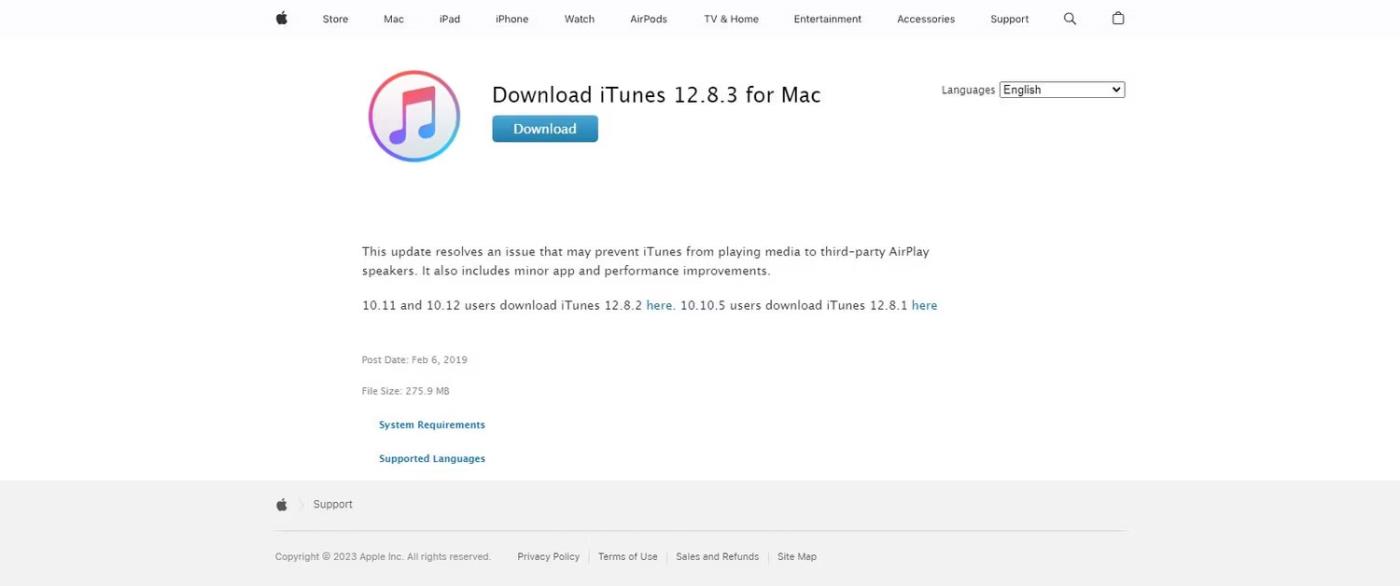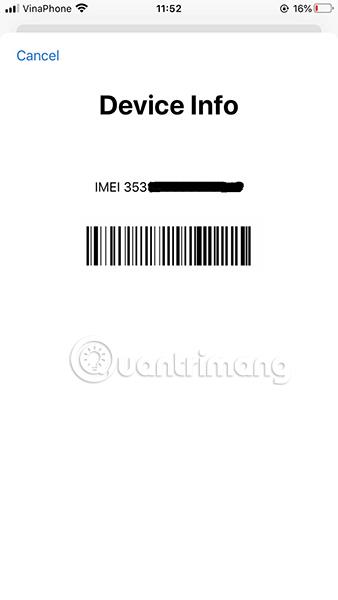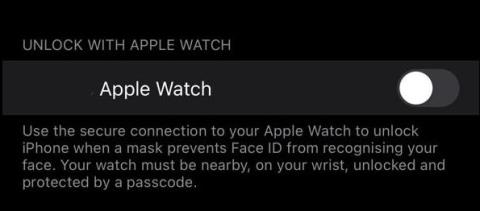Είναι ενοχλητικό όταν το τηλέφωνό σας είναι κλειδωμένο και δεν υπάρχει τρόπος να το ενεργοποιήσετε ξανά. Ευτυχώς, υπάρχει ακόμα ελπίδα. Εάν θέλετε να ξεκλειδώσετε το iPhone σας χωρίς κωδικό πρόσβασης, ακολουθούν ορισμένες μέθοδοι που μπορείτε να δοκιμάσετε.
Τι σας κάνει να χρειάζεστε για να ξεκλειδώσετε το iPhone σας χωρίς κωδικό πρόσβασης;
Υπάρχουν διάφοροι τρόποι που μπορεί να σας κάνουν να θέλετε να ξεκλειδώσετε το iPhone σας χωρίς κωδικό πρόσβασης ή Face ID . Παρακάτω είναι μερικοί από τους πιο συνηθισμένους λόγους.
Ξέχασα τον κωδικό πρόσβασης iPhone
Εάν βρήκατε ένα παλιό iPhone ή έχετε πολλά τηλέφωνα και ξεχάσατε τον κωδικό πρόσβασης, τότε δεν μπορείτε να αποκτήσετε πρόσβαση στη συσκευή και χρειάζεστε έναν τρόπο να παρακάμψετε τον κωδικό πρόσβασης του iPhone.
Ο κωδικός πρόσβασης iPhone επαναφέρθηκε από κάποιον άλλο
Εάν κάποιος έχει επαναφέρει τον κωδικό πρόσβασης του iPhone σας, είτε κατά λάθος είτε εσκεμμένα, δεν θα μπορείτε πλέον να έχετε πρόσβαση στη συσκευή.
iPhone Senond-Hand
Εάν λάβατε το iPhone σας από φίλο ή συγγενή, μπορεί να μην σας έχουν δώσει τον κωδικό πρόσβασης ή να τον έχουν ξεχάσει.
Το iPhone είναι απενεργοποιημένο
Εάν έχετε δοκιμάσει τους περισσότερους από τους κοινούς κωδικούς πρόσβασης και εξακολουθεί να μην λειτουργεί, το iPhone σας μπορεί να κλειδωθεί μετά από πάρα πολλές αποτυχημένες προσπάθειες. ,
Η οθόνη του iPhone είναι σπασμένη
Επιπλέον, εάν πέσει το τηλέφωνό σας ή σπάσετε την οθόνη, ενδέχεται να μην μπορείτε πλέον να χρησιμοποιήσετε την οθόνη αφής.
Πώς να ξεκλειδώσετε το iPhone χωρίς κωδικό πρόσβασης χρησιμοποιώντας υπολογιστή
Αυτές οι μέθοδοι έχουν το υψηλότερο ποσοστό επιτυχίας των επιλογών ξεκλειδώματος iPhone που αναφέρονται σε αυτό το άρθρο και συνιστώνται εάν μπορείτε να χρησιμοποιήσετε έναν υπολογιστή για να το κάνετε.
Ξεκλειδώστε το iPhone χωρίς κωδικό πρόσβασης με ένα αξιόπιστο πρόγραμμα ξεκλειδώματος iPhone
Η πρώτη μέθοδος που πρέπει να δοκιμάσετε όταν ξεκλειδώνετε το iPhone σας χωρίς κωδικό πρόσβασης είναι ένα αποκλειστικό πρόγραμμα ξεκλειδώματος iPhone όπως το Tenorshare 4uKey . Το 4uKey είναι ένα πρόγραμμα που μπορεί να αφαιρέσει 4 και 6ψήφιους κωδικούς πρόσβασης, Touch ID και Face ID από το iPhone σας κ.λπ.
Για να ξεκινήσετε με το 4uKey, το μόνο που έχετε να κάνετε είναι:
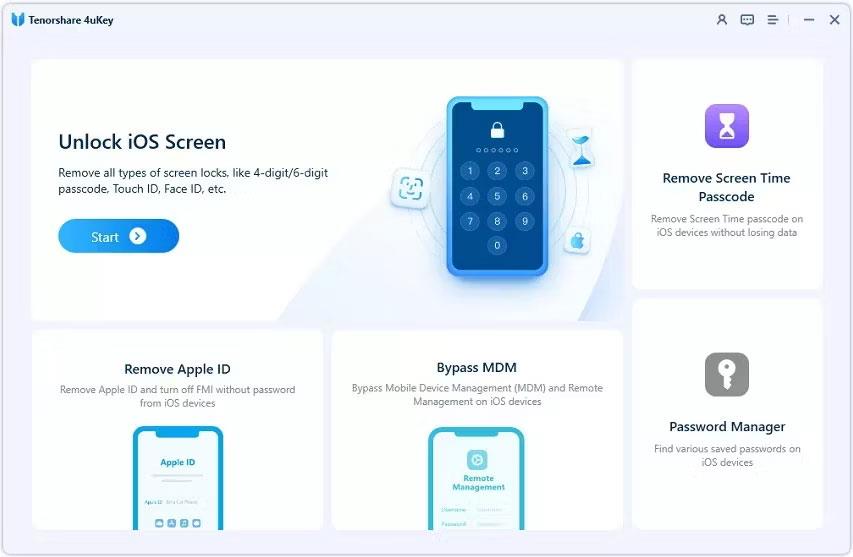
1. Συνδέστε τη συσκευή σας στον υπολογιστή και ξεκινήστε το πρόγραμμα. Κάντε κλικ στο κουμπί Έναρξη .
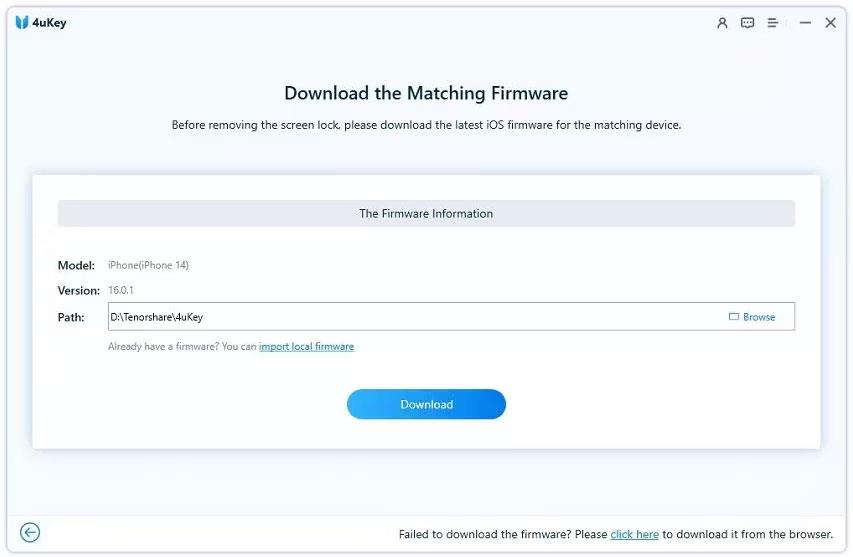
Σελίδα λήψης υλικολογισμικού ξεκλειδώματος Tenorshare 4uKey
2. Το πρόγραμμα θα εντοπίσει αυτόματα το απαιτούμενο πακέτο υλικολογισμικού. Επιλέξτε τη θέση του αρχείου και κάντε κλικ στο Λήψη .
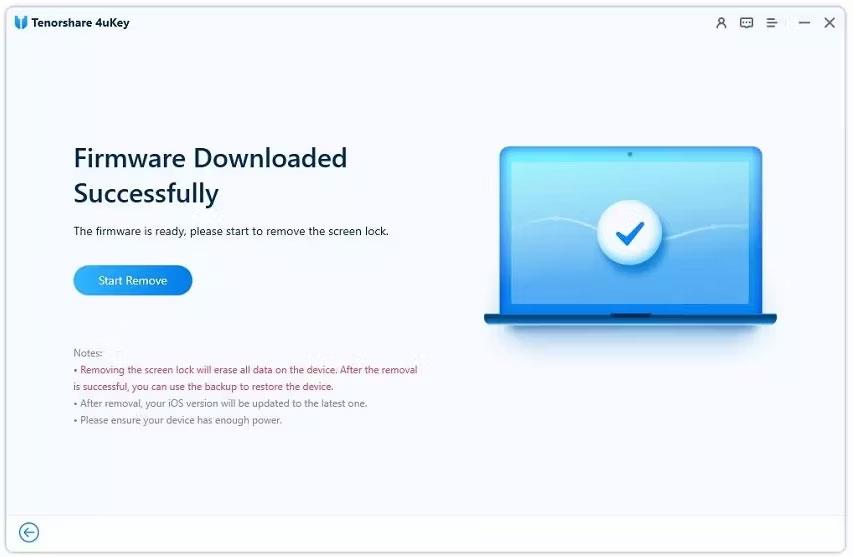
Οθόνη διαγραφής κωδικού ξεκλειδώματος Tenorshare 4uKey
3. Κάντε κλικ στο κουμπί Έναρξη κατάργησης για να αφαιρέσετε τον κωδικό πρόσβασης. Τώρα ξέρετε πώς να ξεκλειδώσετε το iPhone χωρίς κωδικό πρόσβασης.
Ξεκλειδώστε το iPhone χωρίς κωδικό πρόσβασης μέσω iCloud
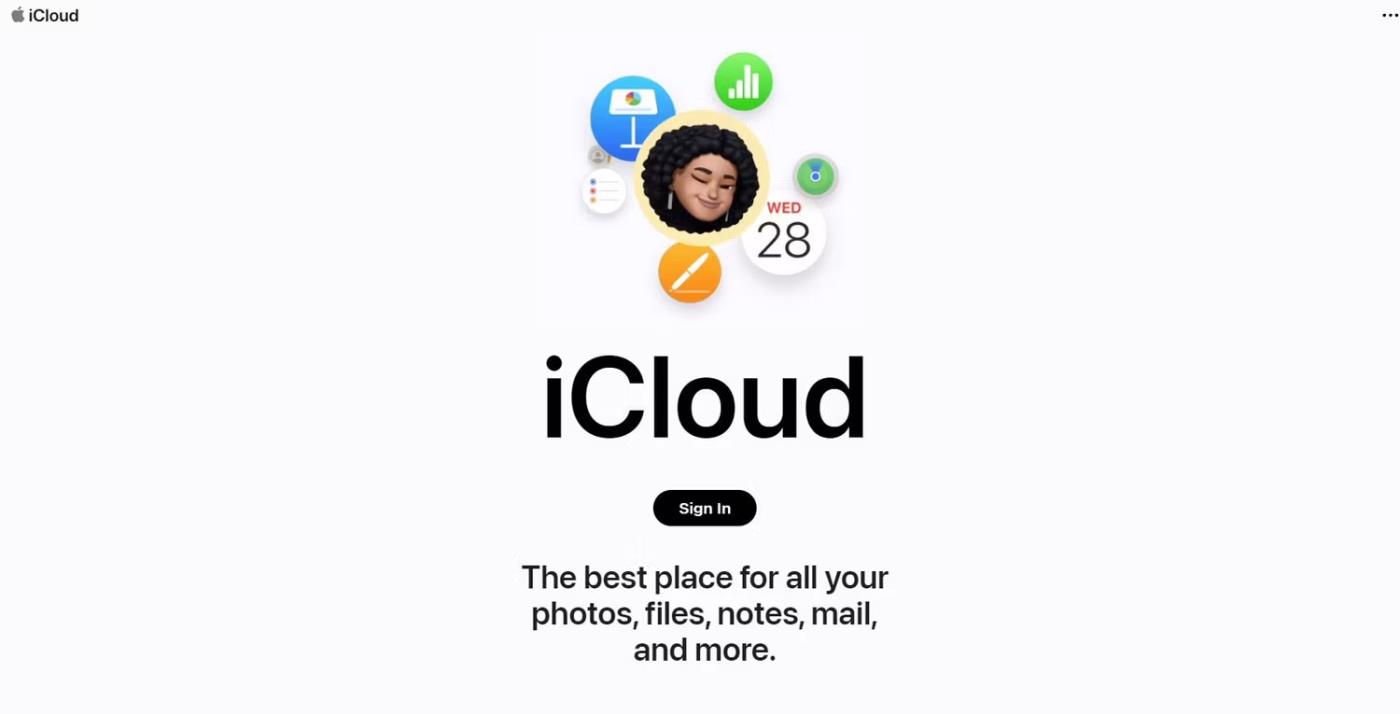
Εναλλακτικά, μπορείτε να δοκιμάσετε να χρησιμοποιήσετε το iCloud για να ανοίξετε το iPhone σας χωρίς κωδικό πρόσβασης. Αυτή η μέθοδος θα σκουπίσει το iPhone σας, αυτή η μέθοδος είναι χρήσιμη μόνο εάν δεν σας ενδιαφέρουν τα δεδομένα σε αυτό. Να πώς.
- Μεταβείτε στο iCloud.com.
- Συνδεθείτε με το Apple ID σας και κάντε κλικ στο κουμπί Εύρεση iPhone .
- Επιλέξτε το μοντέλο του iPhone σας από τη λίστα συσκευών που είναι συνδεδεμένες με τον λογαριασμό σας iCloud.
- Κάντε κλικ στο κουμπί Διαγραφή iPhone .
Πρέπει να βεβαιωθείτε ότι η Εύρεση μου είναι ενεργοποιημένη επειδή αυτή η μέθοδος χρησιμοποιεί αυτήν τη δυνατότητα για να σκουπίσει εξ αποστάσεως τα δεδομένα του iPhone σας, συμπεριλαμβανομένου του κωδικού πρόσβασης, και να σας δώσει πρόσβαση.
Ξεκλειδώστε το iPhone χωρίς κωδικό πρόσβασης χρησιμοποιώντας το iTunes
Ομοίως, μπορείτε να χρησιμοποιήσετε το iTunes για να επαναφέρετε το iPhone σας στις εργοστασιακές ρυθμίσεις. Αυτός είναι ένας τρόπος πρόσβασης σε ένα κλειδωμένο iPhone, αλλά θα διαγράψει τυχόν υπάρχοντα δεδομένα - κάτι που μπορεί να μην είναι ιδανικό.
1. Για να ξεκινήσετε, βάλτε το iPhone σας σε λειτουργία ανάκτησης και συνδέστε το στον υπολογιστή σας.
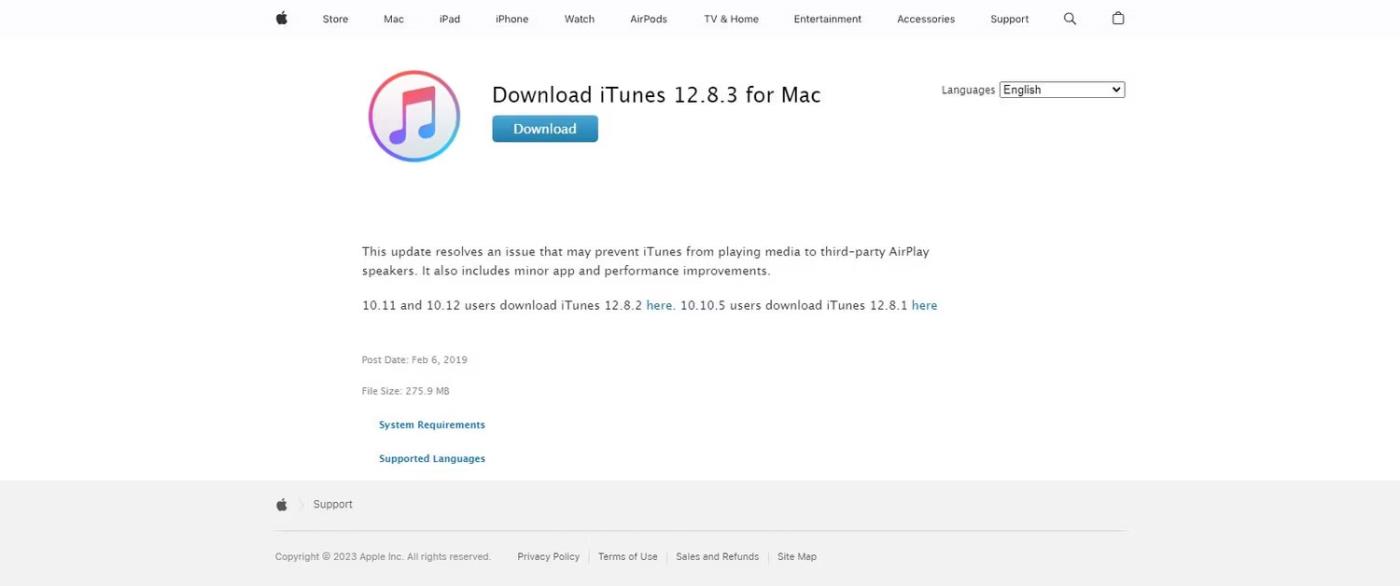
Ιστότοπος της Apple για λήψη του iTunes 12 8 3 για Mac
2. Κατεβάστε την πιο πρόσφατη έκδοση του iTunes, αν δεν την έχετε ήδη, ανοίξτε την.
3. Το iPhone σας θα εμφανιστεί στο iTunes. Κάντε κλικ σε αυτό.
4. Στην ενότητα σύνοψης, επιλέξτε το κουμπί Επαναφορά iPhone .
Πώς να ξεκλειδώσετε το iPhone χωρίς κωδικό πρόσβασης, χωρίς τη χρήση υπολογιστή
Η χρήση υπολογιστή είναι η προτιμώμενη μέθοδος για να ξεκλειδώσετε το iPhone χωρίς κωδικό πρόσβασης, αλλά μερικές φορές αυτή δεν είναι βιώσιμη επιλογή. Εάν θέλετε να ξεκλειδώσετε τον κωδικό πρόσβασης του iPhone σας χωρίς υπολογιστή, ακολουθούν 3 μέθοδοι που μπορείτε να δοκιμάσετε.
Διαγραφή της δυνατότητας iPhone
Εάν το iPhone σας εκτελεί την έκδοση 15.2 ή νεότερη, θα έχετε πρόσβαση στη λειτουργία Διαγραφή iPhone. Αυτό θα διαγράψει δεδομένα από το iPhone σας, αλλά θα σας δώσει πρόσβαση στη συσκευή.
- Εισαγάγετε τον κωδικό πρόσβασης στο iPhone σας μέχρι να κλειδωθείτε.
- Κάντε κλικ στο κουμπί Διαγραφή iPhone , εάν δεν εμφανίζεται, συνεχίστε να εισάγετε τον κωδικό πρόσβασης.
- Εισαγάγετε τον κωδικό πρόσβασης Apple ID για να επιβεβαιώσετε ότι θέλετε να διαγράψετε το iPhone σας.
- Το iPhone θα χρειαστεί λίγο χρόνο για να διαγραφεί, αλλά στη συνέχεια θα έχετε παρακάμψει επιτυχώς τον κωδικό πρόσβασης του iPhone σας.
Ξεκλειδώστε το iPhone χωρίς κωδικό πρόσβασης με το Siri
Επιπλέον, μπορείτε να δοκιμάσετε να χρησιμοποιήσετε το Siri για να ξεκλειδώσετε το iPhone σας χωρίς υπολογιστή ή κωδικό πρόσβασης. Αυτή η δυνατότητα λειτουργεί μόνο σε εκδόσεις iOS 8 - 10.1.
- Ρωτήστε τη Siri τι ώρα είναι.
- Στη συνέχεια, προσθέστε ένα νέο ρολόι και πατήστε παρατεταμένα το κείμενο στο ρολόι. Επιλέξτε την επιλογή κοινής χρήσης των λέξεων στο μήνυμα.
- Στη συνέχεια, χρησιμοποιήστε το για πρόσβαση στη νέα οθόνη επαφής. Προσθέστε μια νέα φωτογραφία στην επαφή και, στη συνέχεια, επισκεφτείτε τη βιβλιοθήκη φωτογραφιών.
- Τώρα, μπορείτε να επιστρέψετε στην αρχική οθόνη.
Αυτή η μέθοδος λειτουργεί μόνο σε παλαιότερες εκδόσεις, αλλά είναι επίσης ένας τρόπος να παρακάμψετε τον κωδικό πρόσβασης του iPhone σας.
Ξεκλειδώστε το iPhone χωρίς κωδικό πρόσβασης μέσω Φωνητικού Ελέγχου
Μπορείτε επίσης να χρησιμοποιήσετε τον Φωνητικό έλεγχο για να ξεκλειδώσετε το iPhone σας χωρίς κωδικό πρόσβασης, αν και αυτό λειτουργεί μόνο εάν έχετε ρυθμίσει πρώτα τη λειτουργία.
- Μεταβείτε στις Ρυθμίσεις > ΠροσβασιμότηταΠροσβασιμότητα > Φωνητικός έλεγχος .
- Ενεργοποιήστε τον Φωνητικό έλεγχο.
- Επιλέξτε Προσαρμογή εντολών για να ρυθμίσετε προσαρμοσμένες εντολές.
- Δημιουργήστε μια προσαρμοσμένη εντολή που ταιριάζει με τον κωδικό πρόσβασης της οθόνης κλειδώματος.
Οι παραπάνω μέθοδοι είναι όλοι εξαιρετικοί τρόποι για να ξεκλειδώσετε το iPhone σας χωρίς κωδικό πρόσβασης ή Face ID. Ωστόσο, αν ψάχνετε για μια αξιόπιστη λύση, το 4uKey iPhone Unlocker είναι ένας πολύ καλός τρόπος για να ξεκλειδώσετε το iPhone σας γρήγορα και εύκολα.